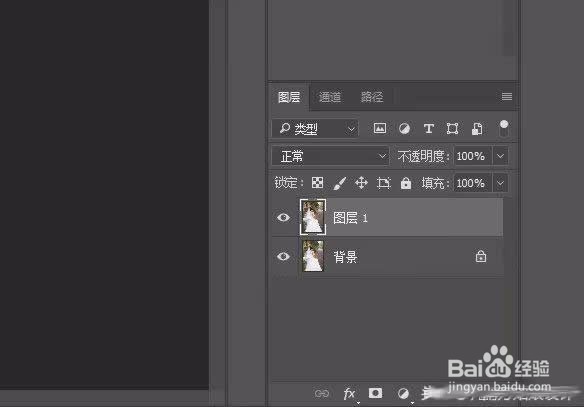1、打开图片,Ctrl+J复制新的图层。
2、点击通道, 观察三个通道,看哪个通道的反差比较明显;一般绿色跟蓝色通道反差会比较明显。
3、将蓝色通道复制一份,鼠标右键点击蓝色通道进行复制。
4、在菜单栏点击‘图像‘调整’’打开色阶【快捷键Ctrl+L】,标记出来的是黑场和白场。
5、选中白场,在图片较浅的地方单击。
6、视具体情况而定,可选择确定,也可以重复操作色阶达到想要的效果。
7、色阶运用的大体效果。然后配合画笔工具,将人物部分涂成黑色(也可以涂成白色)。背景可用画笔成白色,也可以用色阶来调整(要注意画笔不要太硬或太软)
8、最后按住Ctrl键点击复制的蓝色通道,选中白色的部分,然后按住ctrl+shift+i反选。回到RGB的通道图层,再点击图层面板,按住ctrl+j将人物抠出来。